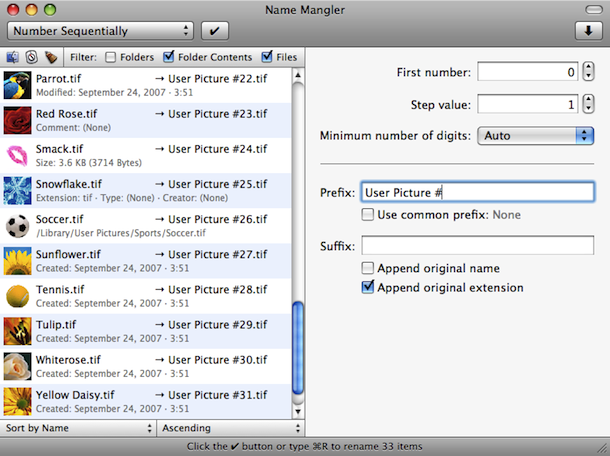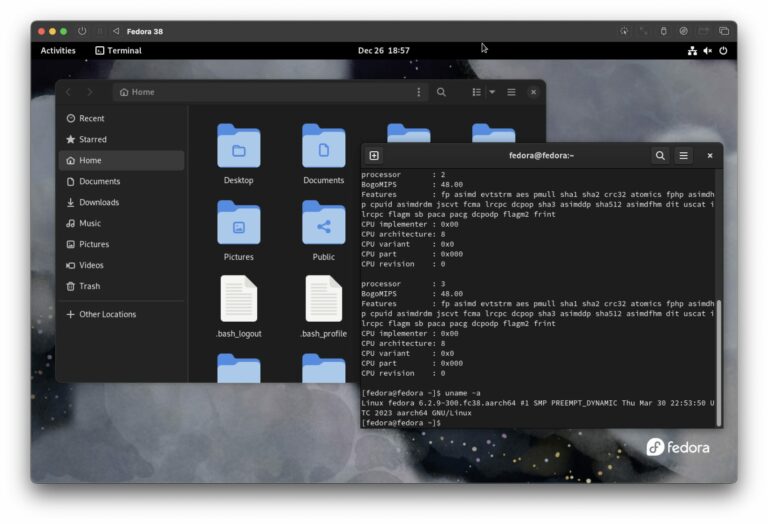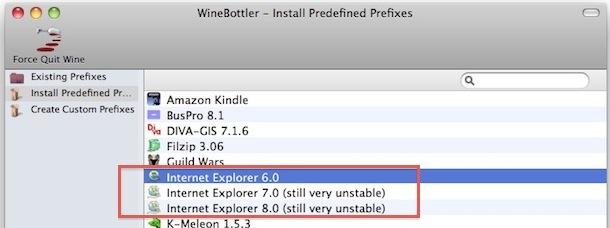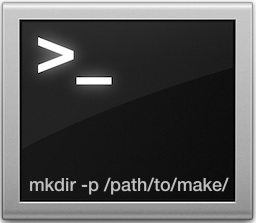Как показать скрытые файлы в MacOS с помощью сочетания клавиш
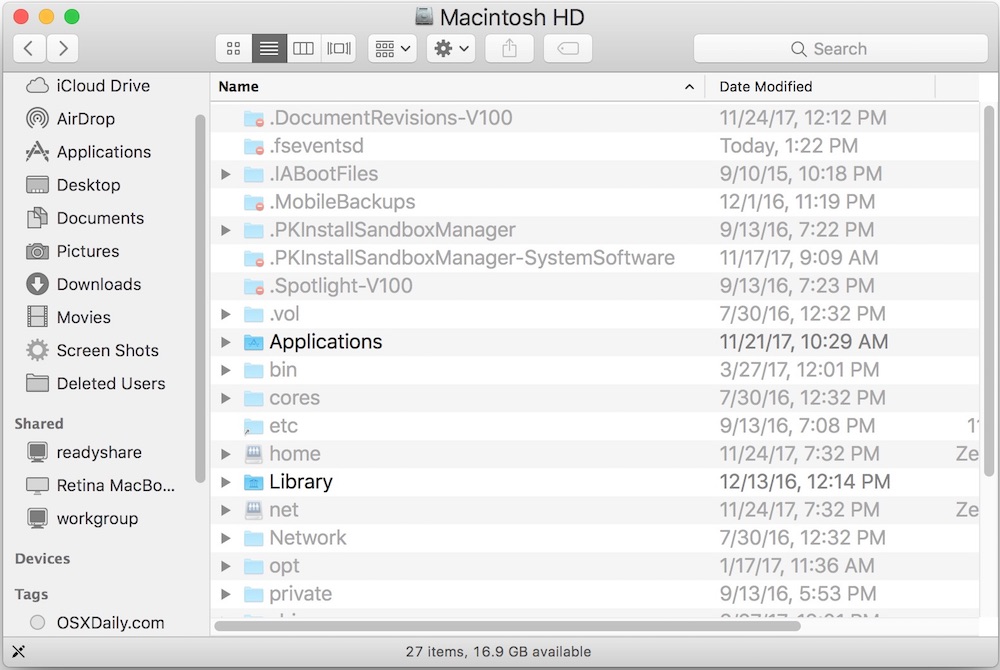
Современные версии Mac OS предлагают сверхбыстрый и простой способ обнаружения невидимых файлов на Mac. Все, что вам нужно для этого, – это сочетание клавиш. Простым нажатием клавиши вы можете мгновенно отобразить скрытые файлы на Mac, а еще одним нажатием той же комбинации клавиш вы можете мгновенно снова скрыть скрытые файлы. Это безусловно самый быстрый способ показать и скрыть невидимые файлы на Mac. Вам не нужно использовать команду по умолчанию для отображения скрытых файлов (хотя она все еще работает), вместо этого вы можете просто использовать удобное сочетание клавиш в любом месте Finder или в диалоговом окне доступа к файлам.
Чтобы использовать сочетание клавиш для скрытых файлов, вам понадобится современная версия системного программного обеспечения Mac OS, включая macOS Mojave, High Sierra и macOS Sierra, все, что выше 10.12, должно поддерживать сочетание клавиш переключения невидимых файлов.
Программы для Windows, мобильные приложения, игры - ВСЁ БЕСПЛАТНО, в нашем закрытом телеграмм канале - Подписывайтесь:)
Если вы не знакомы с концепцией, скрытые файлы и скрытые папки на Mac обычно представляют собой элементы системного уровня, данные конфигурации или какой-либо другой файл или папку, которые обычно скрыты от обычного конечного пользователя по какой-то причине. Таким образом, обнаружение скрытых файлов обычно необходимо только более продвинутым пользователям Mac, будь то просмотр, редактирование или изменение какого-либо конкретного невидимого файла или папки или их содержимого.
Как показать скрытые файлы на Mac с помощью сочетания клавиш
Использовать сочетание клавиш для отображения скрытых файлов невероятно просто. Вот как это работает:
- В Finder Mac OS перейдите в любую папку, в которой могут быть скрытые файлы (например, в корневой каталог Macintosh HD или в домашнюю папку пользователя).
- Теперь нажмите Command + Shift + точка чтобы мгновенно переключиться на отображение скрытых файлов
![]()

Вот пример того, как выглядит каталог Macintosh HD после того, как скрытые файлы становятся видимыми, и после того, как скрытые файлы снова становятся невидимыми, это демонстрируется в формате анимированного GIF, чтобы вы могли видеть, как скрытые файлы появляются и исчезают:
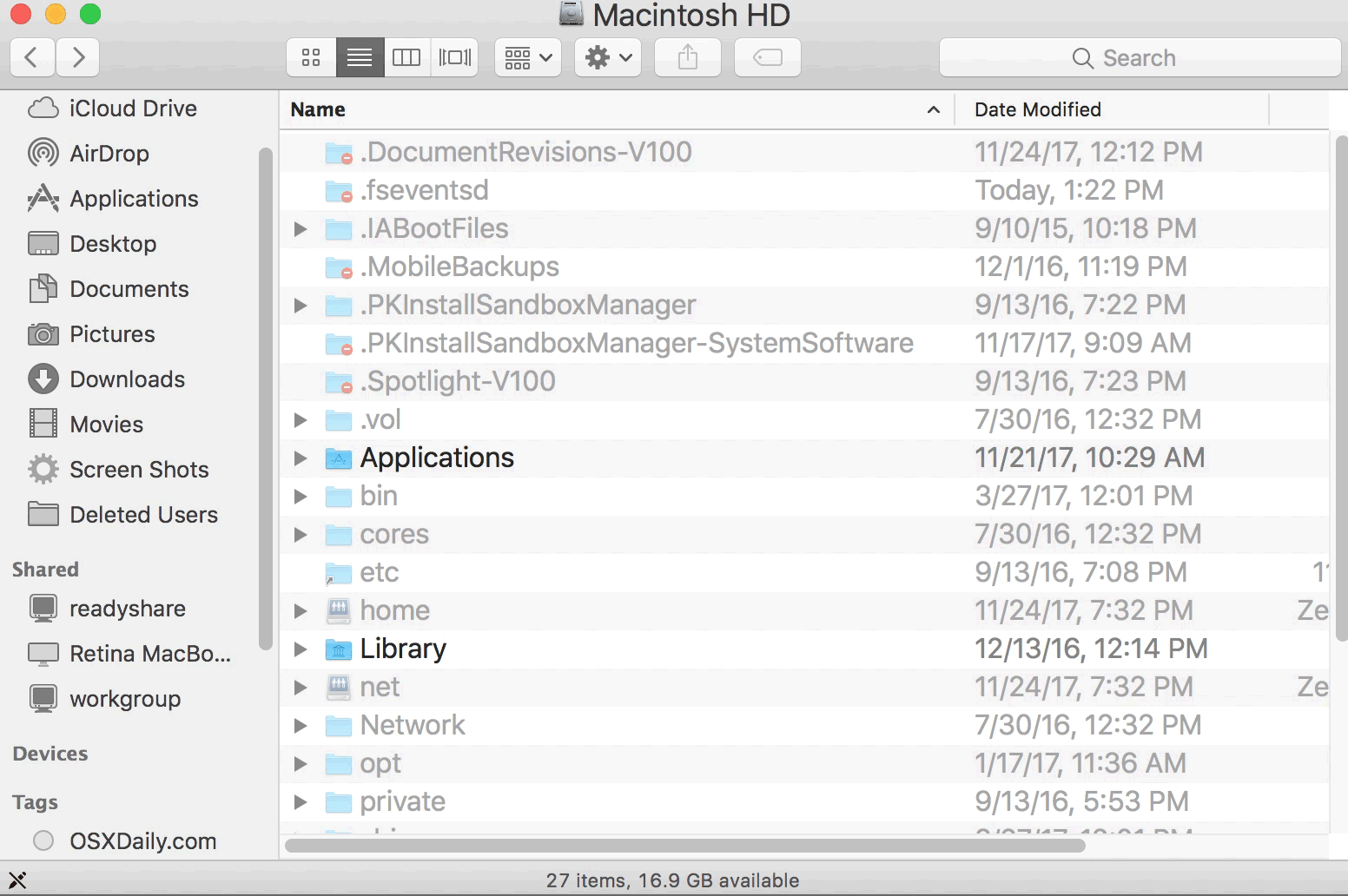
Как видите, скрытые файлы и папки становятся видимыми и невидимыми при нажатии сочетания клавиш.
Скрытые файлы и папки, часто помечаемые как скрытые с помощью команды chflags, setfiles или размещения файла. точка в качестве префикса имени сразу же станет видимой. Теперь видимые скрытые файлы будут отображаться со слегка выцветшими именами и значками, чтобы предложить визуальный индикатор того, что файл или папка, о которых идет речь, обычно скрыты.
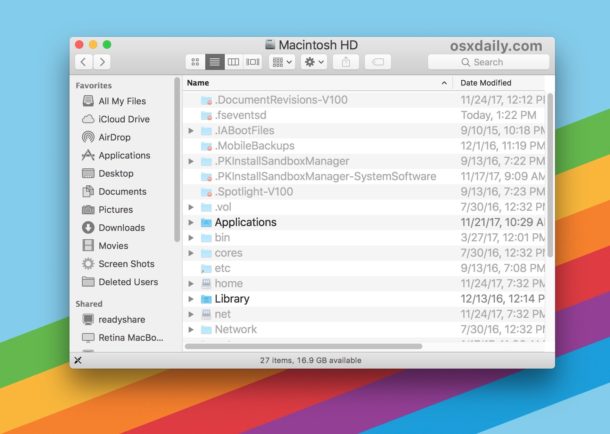
Обратите внимание, что когда скрытые файлы становятся видимыми, они становятся видимыми во всех папках на Mac, точно так же, как если бы вы использовали команду defaults для отображения скрытых файлов в Mac OS и Mac OS X. Большая разница между современными выпусками Mac OS и В более ранних версиях системного программного обеспечения теперь доступно сочетание клавиш Command + Shift + Period для отображения и скрытия невидимых элементов в Finder, тогда как раньше вам приходилось использовать команду записи по умолчанию в Терминале, чтобы показать или скрыть эти файлы и папки. Если по какой-либо причине вы предпочитаете использовать командную строку, она по-прежнему доступна для современных выпусков Mac OS.
Как скрыть скрытые файлы на Mac с помощью сочетания клавиш
И, конечно же, вы можете быстро переключиться, чтобы снова скрыть скрытые файлы и сделать их невидимыми, используя ту же комбинацию клавиш:
- Перейдите в любое место в Mac Finder и снова нажмите Command + Shift + Period, чтобы скрыть невидимые файлы.
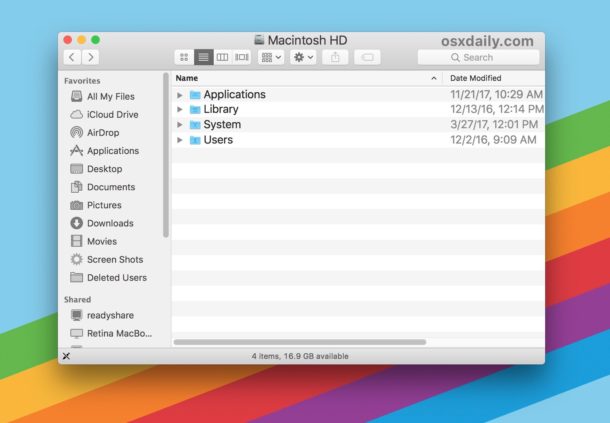
Переключение сочетания клавиш для скрытых файлов повлияет на все папки на Mac.
Command + Shift + Period – это сочетание клавиш для переключения скрытых файлов в Mac OS
Просто помните, что надавливание Command + Shift + точка в файловой системе Mac OS будет скрывать или показывать невидимые файлы.
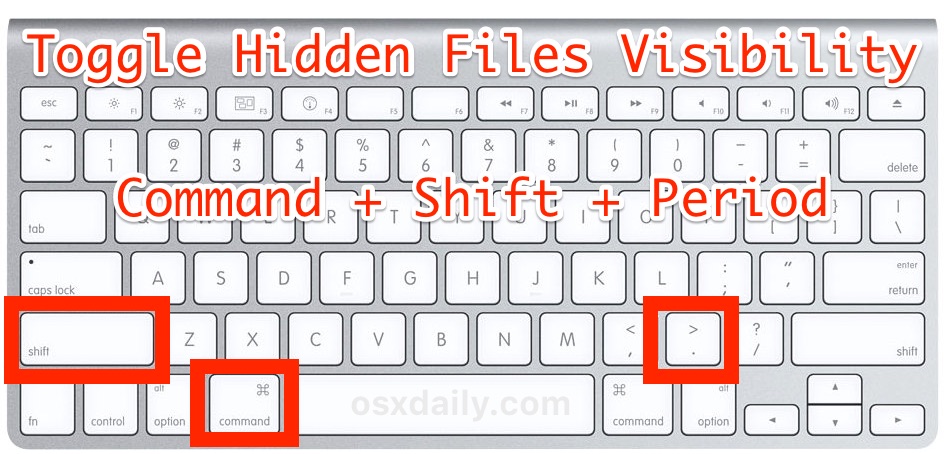
Визуальный индикатор скрытых файлов и папок довольно очевиден. Вот папка (корень Macintosh HD) с невидимыми скрытыми файлами, состояние по умолчанию:
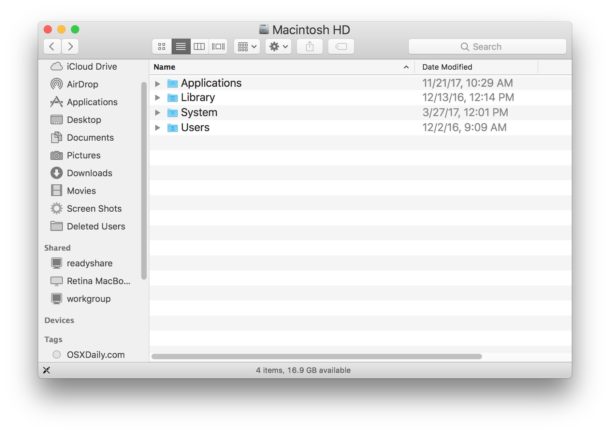
И вот та же самая папка со скрытыми файлами, которые становятся видимыми с помощью сочетания клавиш, как вы можете видеть, в том же каталоге гораздо больше элементов, но они скрыты от обычного просмотра Finder для пользователя. Каждый скрытый файл или папка представлен блеклым непрозрачным значком и именем:
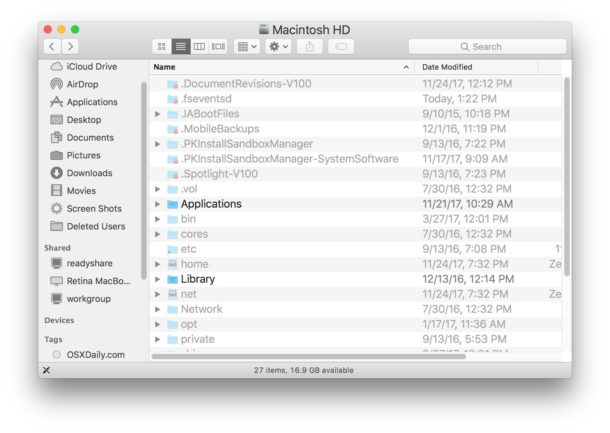
Если вам знакомо это сочетание клавиш и вы давно являетесь пользователем Mac, возможно, это связано с тем, что трюк Command Shift Period уже давно работает для переключения просмотра невидимых элементов в диалоговых окнах «Открыть» и «Сохранить», просто теперь это же сочетание клавиш может также переключать видимость невидимых элементов в общем Finder Mac OS.
Как упоминалось ранее, вы все еще можете отображать и скрывать скрытые файлы в Mac OS с помощью команды по умолчанию, если хотите, или вы можете включить с помощью команды по умолчанию и снова скрыть их с помощью вышеупомянутого нажатия клавиши, но синтаксис строки по умолчанию просто больше не необходимо для быстрого доступа к скрытым файлам.
Опять же, этот трюк с сочетанием клавиш применим только к современным выпускам MacOS, в более ранних версиях системного программного обеспечения вместо этого потребуется использовать метод командной строки.
Отображать или скрывать невидимые файлы на Mac полностью зависит от вас, но, вообще говоря, сделать их видимыми лучше всего подходит для опытных пользователей Mac, которым нужен доступ к скрытым каталогам или файлам, разбросанным по всей Mac OS. Ни в коем случае не удаляйте, не изменяйте и не удаляйте какие-либо скрытые файлы, не зная, что вы делаете, многие из них являются файлами конфигурации для различных приложений, программ и функций или являются необходимыми компонентами Mac OS и программного обеспечения.
Программы для Windows, мобильные приложения, игры - ВСЁ БЕСПЛАТНО, в нашем закрытом телеграмм канале - Подписывайтесь:)